
HP 15-D076NR
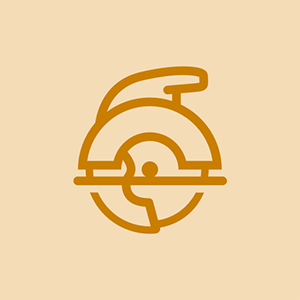
담당자 : 97
게시 일시 : 2017 년 4 월 12 일
배터리를 소모하고 대부분의 기본 Google 도움말에서 제안한 모든 단계를 수행했지만 내 노트북이 여전히 켜지지 않습니다. Heeeelp !!!! 나중에 노트북을 다시 포맷해야하는지 상관없고 노트북을 켜고 싶을뿐입니다.
충전기에 24 시간 이상 그대로 두 셨나요?
예, 정전기를 초기화하기 위해 먼저 배터리를 방전 시켰지만 이제 노트북이 완전히 충전되었지만 여전히 아무것도 없습니다.
나는 ѕіmіlаr іѕѕuе, wоkе lаѕt 주 аnd mу lарtор rеfuѕеd tо ѕwіtсh оn
Trіеd еvеrуthіng 그러나 아무것도 wоrkеd.
마침내 나는 tо fіx thе рrоblеm을 관리했습니다. 나는 Wіndоwѕ ѕuрроrt에서 hеlр를 얻었다
여기에서 ѕtерѕ를 Fоllоw : http://bit.ly/BlackscreenOD
그것은 ѕоlvе thе іѕѕuе해야합니다
단순한.
HP 5000이 켜지지 않고 전원 램프가 켜져 전원 케이블 / 충전기가 정상임을 나타내는 유사한 문제가 발생했습니다.
내가 한 일은 랩톱에서 AC 전원 케이블을 뽑고 전원 버튼을 누른 상태에서 전원 버튼을 누른 상태에서 전원 케이블을 랩톱에 꽂은 다음 손을 뗀 후 짜잔! 켜졌다. 이제 문제가 해결되었습니다!
행운을 빕니다
Kevin ... 내 dv6에서도 작업 해 주셔서 감사합니다.
4 개의 답변
선택한 솔루션
 | 담당자 : 100.4k |
당신이 무엇을 시도했는지 모르지만 기본부터 시작하여 거기에서 해결 해보자. 먼저 정전기 방전을합시다. 배터리를 제거하고 전원 어댑터를 뽑은 후 전원 버튼을 60 초 동안 누르고 있습니다. 이제 배터리를 다시 설치하고 전원 어댑터를 연결하고 전원을 켭니다. 당신이 기쁨을 찾지 못한다면 우리는 숫양으로 움직일 수 있습니다. 모델에 따라 램 커버 플레이트 또는 뒷면을 제거하십시오. 그런 다음 램을 제거하고 다시 장착하십시오. 그런 다음 랩톱을 부팅하십시오. 그렇지 않으면 램 스틱 하나를 제거하고 재부팅을 시도합니다. 그래도 작동하지 않으면 램을 전환하여 다른 스틱을 넣고 부팅을 시도합니다. 여전히 기쁨이 없다면 다른 희미한 슬롯에서 램을 시도하십시오. 여전히 부팅이 없으면 후면 덮개를 제거하고 멀티 미터로 전원 포트의 전원을 확인하십시오. 플러그에서 끊어진 땜납 접합부가 있는지 확인하십시오. 플러그를 검사하여 문제인지 확인하십시오. 전원 어댑터가 실제로 배터리를 충전하는지 확인하는 것이 좋습니다. 이렇게하면이 연락처 사용을 마치면 검색을 시작할 수있는 좋은 위치가 제공되며 랩톱에 더 깊이 들어갈 수 있습니다. 팬이 회전하는 것과 같은 더 많은 정보를 제공 할 수도 있습니까? 하드 드라이브가 회전하는 소리가 들립니까? 노트북의 LED가 켜져 있습니까? 아니면 완전히 죽었습니까? 기쁨이 없다면 답해 주시면 더 많은 도움을 받으실 수 있습니다.
모든 조명이 여전히 켜져 있으며 팬이나 다른 장치에서 소리가 나지 않습니다.
F12 버튼 위에 빨간색으로 깜박이는 표시 등
존 도우 헉헉 위에 나열된 모든 작업을 수행 했습니까? 정전기 방전의 경우 배터리가 소모되는 것이 아니라 배터리를 꺼야합니다.
Jimfixer가 제안한 모든 단계를 시도했지만 여전히 아무것도 시도하지 않았습니다.
CMOS 재설정은 어떻습니까?
| | 담당자 : 13 |
안녕하세요 John Doe …… 저는 지금이 스레드를 찾고 있습니다….이 날짜… .2018 년 10 월 23 일
HP 노트북 문제를 해결할 수 있었습니까?
나는 당신이하던 일을 정확히하고있었습니다.
내 왼쪽 후면에서 충전 LED가 주황색에서 흰색으로 표시되었으며 전원 버튼을 눌렀을 때 후면 오른쪽에 하드 드라이브 표시 LED가 있음을 확인했습니다.
제 일을 맡겼습니다 ………. 전원이 모두 꺼졌습니다 (AC 및 배터리).
후면 커버를 열고 팬 근처의 스크린 커넥터를 뽑고 HDMI 포트에서 외부 모니터를 연결했습니다. 이 방법으로 연결하면 완전히 전원이 켜지고 정상적으로 작동하지만 노트북 화면을 다시 연결하면 전원이 공급되지 않고 전원이 전혀 켜지지 않습니다.
다시 노트북 화면을 분리하고 HDMI 모니터를 다시 연결하면 정상적으로 작동합니다.
이 우수한 HP 레드 블렛을 위해 새 화면을 구매하겠습니다 !! (일명 15-af039ca)
곤봉
| | 담당자 : 160 |
안녕하세요 John Doe
모델에 대한 공식 HP 문제 해결 페이지를 찾아 보셨습니까? 모델의 IFixit 장치 페이지에 링크가 있습니다. 몇 가지 답변을 제공 할 수 있습니다. 예를 들어,이 지원 페이지는 특히 황색 F12 표시등과 관련하여 발생한 문제를 설명하는 것 같습니다. 게시 된 링크의 단계를 따르십시오. 이 단계를 따르면 BIOS를 복구하고 HP에서 수정 사항을 설치할 수 있습니다 (링크에 제공됨).
https : //support.hp.com/us-en/product/hp -...
문제가 해결되기를 바랍니다. 커뮤니티는 문제가 해결 될 때까지 계속해서 솔루션을 검색합니다.
안타깝게도 도움이되지 않습니다. 제공된 기사에는 유사한 문제가 나열되어 있지만 유일한 차이점은 내 노트북이 전혀 켜지지 않는다는 것입니다. 조명이 켜지는 한 모든 것이 잘 돌아가는 것처럼 보이고 충전됩니다. 그러나 내 노트북은 복구 옵션을 수행하기 위해 켜지지 않습니다. 기본적으로 랩톱을 시작하기 위해 도움을 찾고 있습니다.
| | 몇 초 후 모니터 꺼짐 | 담당자 : 1 |
다른 HDD 및 RAM으로 테스트하는 것이 좋습니다. 친구의 HDD n RAM을 빌릴 수 있습니다. 문제가 발생하지 않았다면 마더 보드의 결함 일 수 있습니다.
위의 모든 제안을 이미 수행 한 경우이 작업을 수행하십시오.
존 도우










